Editar metadatos de audio con el editor de metadatos de MP3 [incluidos otros formatos de audio]
Si desea cambiar los metadatos de su audio, confíe en este artículo. Le proporcionaremos una forma efectiva de editar metadatos utilizando los mejores editor de etiquetas MP3 en Windows 11/10. Además, aprenderá los métodos para editar metadatos usando otros dispositivos como Android y iPhone. Además, esta guía no solo se enfoca en el formato de audio MP3. Se incluye la edición de los metadatos de otros formatos de audio. Incluye WAV, FLAC, AAC y otros formatos de audio. Entonces, sin más preámbulos, procedamos a editar los metadatos de varios formatos de audio.

- Parte 1. Cómo editar metadatos de audio en la computadora en Tipard Video Converter Ultimate
- Parte 2. Forma de editar metadatos en Windows 11
- Parte 3. Cómo editar metadatos de audio en Mac
- Parte 4. Métodos para editar metadatos en iPhone y Android
- Parte 5. Preguntas frecuentes sobre cómo editar metadatos de audio
Parte 1. Cómo editar metadatos de audio en la computadora en Tipard Video Converter Ultimate
Uso Tipard Video Converter Ultimate si quieres el mejor editor de etiquetas MP3. Con la ayuda de esta herramienta descargable, puede editar rápida y fácilmente los metadatos de sus archivos de audio. Tipard Video Converter Ultimate proporciona un proceso sencillo. Además, incluye una interfaz fácil de usar que es ideal para todos los usuarios. Al modificar los metadatos de un archivo, prácticamente todos los parámetros son editables. Con el editor de metadatos, puede cambiar el título, el artista, el compositor y otra información del audio. Incluso se pueden agregar comentarios a los metadatos. Se puede agregar una imagen a la portada para que sea más llamativa y placentera. Además, puede modificar el nombre del archivo. Luego puede modificar libremente cualquier detalle relacionado con el audio que desee de esta manera.
Luego puede modificar libremente cualquier detalle relacionado con el audio que desee de esta manera.
Además, el editor sin conexión no solo es bueno para formatos de audio MP3. También puede utilizar el programa como editor de metadatos WMA y editor de metadatos AAC. De esta manera, puede editar los metadatos de otros formatos de audio. Además, los sistemas operativos Windows y Mac son compatibles con Tipard Video Converter Ultimate. Además, a la gente le resultará conveniente, ya que se puede descargar gratis. Use Tipard Video Converter Ultimate para tener una idea práctica del programa. Consulte los pasos a continuación para aprender a editar metadatos de audio.
Paso 1Descarga e instala Tipard Video Converter Ultimate en tu ordenador. Para acceder rápidamente al programa fuera de línea, haga clic en el Descargar boton de abajo. Los botones son para las versiones de Windows y Mac. Haga clic en el botón según el dispositivo que utilice. Luego, después de instalarlo, inicie el editor de metadatos en su computadora.
Paso 2Cuando ya aparezca la interfaz principal, haga clic en el botón Herramientas menú. Luego, seleccione el Editor de metadatos de medios Herramienta. Otro aparecerá en la pantalla.
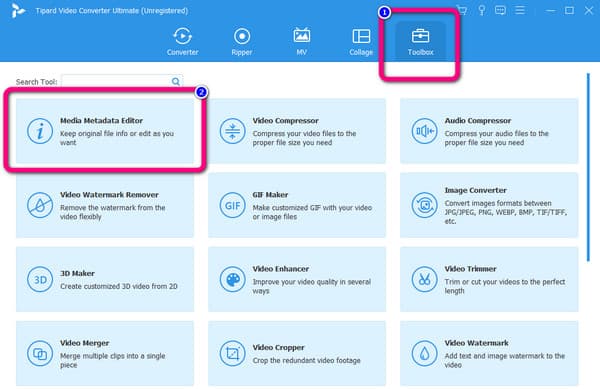
Paso 3Haga clic en el + símbolo en la interfaz central. Seleccione el audio que desea editar cuando aparezca la carpeta de archivos y haga clic en Abierto.
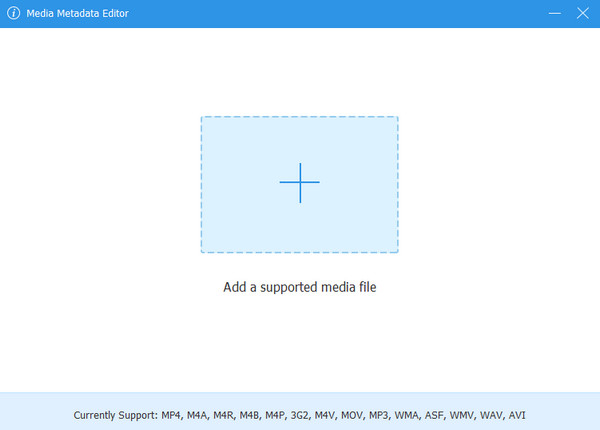
Paso 4En esta parte, ya puede corregir los metadatos de MP3. Puede editar el título, el álbum, el artista, el género y otros parámetros.
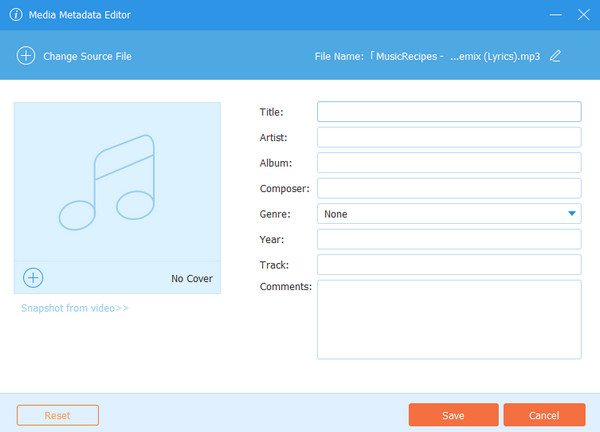
Paso 5Después de editar los metadatos de audio, puede guardarlos en su computadora. Haga clic en el Guardar en la esquina inferior izquierda de la interfaz. Siga el mismo procedimiento para cambiar los metadatos de otros formatos como AAC y WMA.
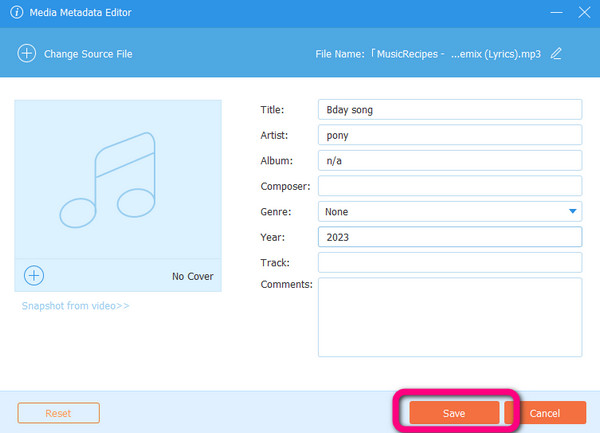
Parte 2. Forma de editar metadatos en Windows 11
En su computadora con Windows 11, puede usar la forma predeterminada como editor de metadatos WAV para Windows. La forma predeterminada también le permite cambiar el nombre del audio, el nombre del álbum, el género, el editor, el artista y más. Consulte los pasos a continuación para saber cómo cambiar los metadatos WAV en Windows 11.
Paso 1Abre tu computadora y ejecuta Explorador de archivos. Después de eso, vaya al archivo de audio que desea editar.
Paso 2Haga clic derecho en el archivo de audio y seleccione el Propiedades opción. Luego, las propiedades del audio aparecerán en la pantalla.
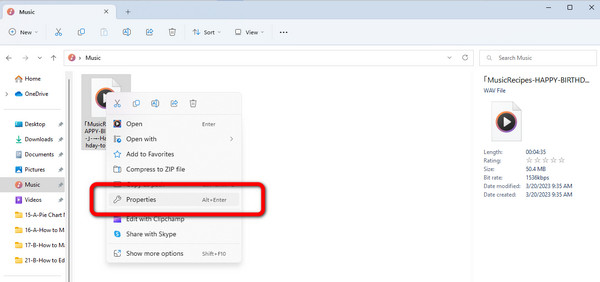
Paso 3Luego, en esta parte, puede editar los metadatos de audio. Puede cambiar el título, el nombre del álbum, el año y el género. Cuando haya terminado con los cambios, haga clic en el OK botón, y ya está.
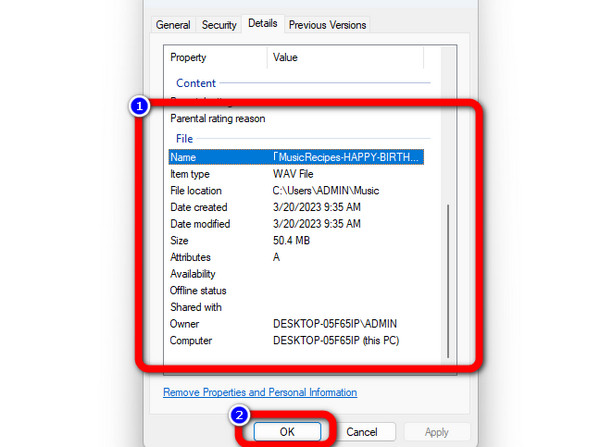
Parte 3. Cómo editar metadatos de audio en Mac
Si está utilizando una Mac, también puede editar los metadatos de un archivo de audio sin la herramienta de terceros. Le diremos cómo agregar metadatos a archivos WAV en Mac en esta parte. Le permite editar el nombre del álbum de audio, el artista, el compositor, el género, el año y más. También tiene un procedimiento sencillo que lo hace adecuado para todos los usuarios de Mac. Siga los pasos a continuación y use iTunes como forma predeterminada sobre cómo editar etiquetas WAV.
Paso 1Abra su computadora Mac y vaya a la iTunes software.
Paso 2Seleccione la pista, y todo lo que necesita hacer es presionar el botón Comando - yo en el teclado Después de eso, la información del audio aparecerá en la pantalla. Luego, navegue hasta el Detalles .
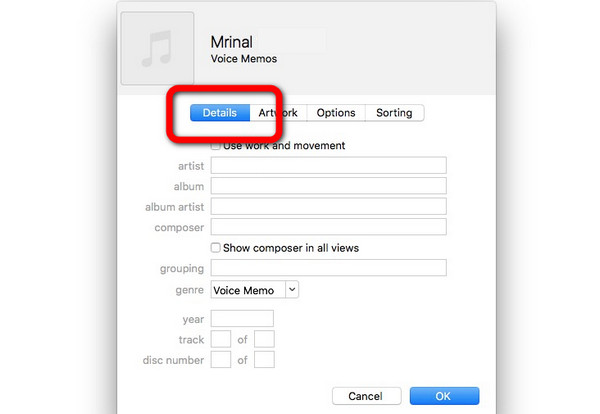
Paso 3Luego, puede editar los metadatos insertando un nombre de artista, nombre de álbum, año, género y más cambios. Después de eso, haga clic en el OK opción. De esta manera, puede terminar de editar sus metadatos de audio.
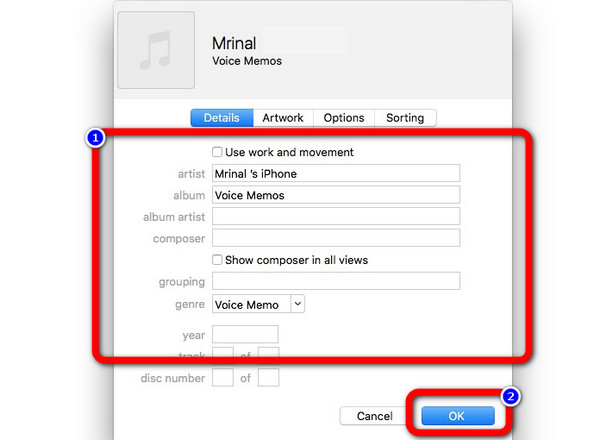
Parte 4. Métodos para editar metadatos en iPhone y Android
Editar metadatos de audio con Android
Si desea una aplicación de Android para editar etiquetas MP3, descargue Editor automático de etiquetas. Es una aplicación de Android que te permite cambiar el título del audio, el nombre del álbum, el artista, el género y más. También tiene una interfaz intuitiva con un método básico para editar metadatos. De esta manera, todos los usuarios pueden utilizar la aplicación. Sin embargo, la aplicación no es accesible para los usuarios de iPhone. Si usa un dispositivo iPhone, debe buscar otro editor de metadatos. Vea los pasos a continuación para cambiar los metadatos usando este, uno de los mejores reparadores de etiquetas MP3.
Paso 1Más información Play Store en su dispositivo Android y descargue el Editor automático de etiquetas solicitud. Luego, seleccione el audio que desea editar.
Paso 2Después de eso, los campos de metadatos aparecerán en la pantalla de su teléfono. En esta parte, ya puede editar los metadatos de audio. Puede editar el título, el artista, el nombre del álbum y el número de pista.
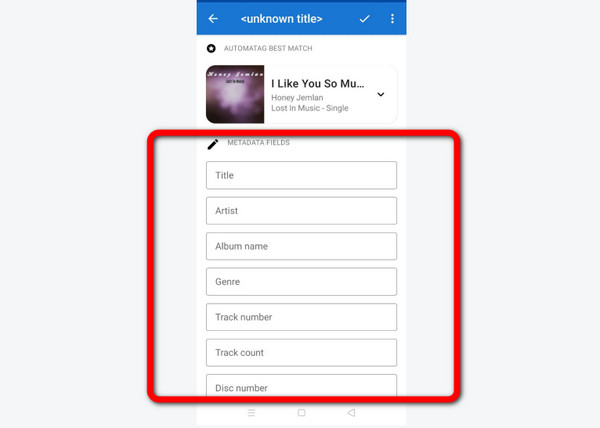
Paso 3Cuando termine de editar los metadatos de audio, presione el botón cheque icono en la esquina derecha de la interfaz.
Editar metadatos de audio con iPhone
¿Tiene un archivo OGG y desea editar metadatos OGG usando un iPhone? Descargar Evertag: editor de datos musicales. Esta aplicación puede editar los metadatos de audio en un proceso simple. Además, es de descarga gratuita. Le permite editar el título, el año y el número de pista. Sin embargo, la aplicación solo es perfecta para dispositivos iPhone. También hay momentos en que la aplicación no funciona bien. Siga los pasos a continuación para editar metadatos de audio en su iPhone.
Paso 1Descargar Evertag: editor de datos musicales en tu tienda de aplicaciones. Después del proceso de instalación, inícielo en su iPhone.
Paso 2Pulse el botón Editar audio opción de etiquetas y abra el archivo OGG. Luego puede editar los metadatos de OGG. Puede editar el título, álbum, año, artista, etc.
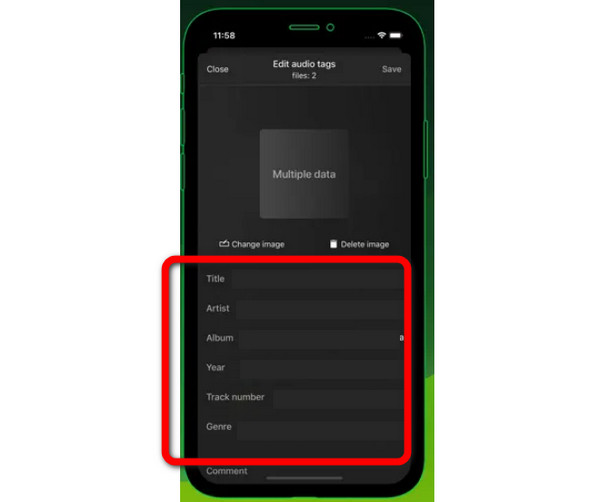
Paso 3Después de editar los metadatos, presione el botón Guardar en la esquina superior derecha de la interfaz.
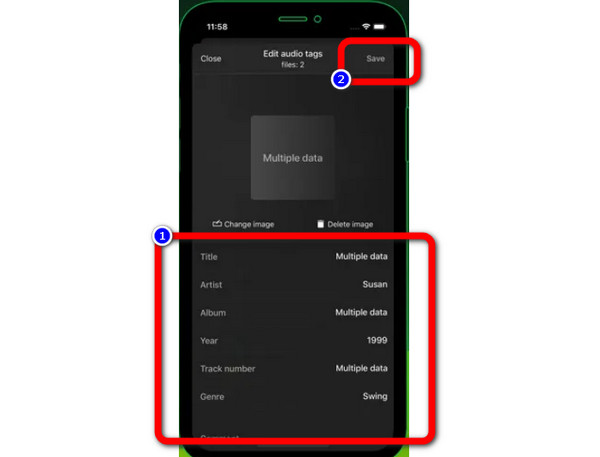
Lectura extendida:
Cómo agregar etiquetas a un archivo en Windows y Mac [resuelto]
Qué son los metadatos: significado, tipos, ejemplos y guía
Parte 5. Preguntas frecuentes sobre cómo editar metadatos de audio
¿Hay un editor de metadatos FLAC en Mac?
Sí hay. Puedes usar Tipard Video Converter Ultimate. Este programa es accesible en una computadora Mac. En la interfaz, haga clic en la herramienta Caja de herramientas > Editor de metadatos multimedia. Luego agregue el archivo FLAC. Después de eso, ya puedes editar los metadatos de tu archivo de audio FLAC.
¿Hay un editor de etiquetas MP3 en línea?
Absolutamente sí. Puede usar una herramienta basada en la web para editar etiquetas MP3. Puede usar MAZTR, TagMP3.com, MP3tager y más.
¿Puedo editar etiquetas WMA?
Por supuesto que puede. Puede utilizar los métodos anteriores para editar etiquetas WMA. Puedes usar Tipard Video Converter Ultimate si desea una forma más fácil de editar el formato WMA.
Conclusión
Ahora ha aprendido a editar varios metadatos de audio, incluso con el editores de etiquetas MP3.Si prefiere un programa fuera de línea con métodos sencillos para editar metadatos, use Tipard Video Converter Ultimate. Es de descarga gratuita con una interfaz intuitiva.







